- Autor Jason Gerald [email protected].
- Public 2024-01-19 22:12.
- Zadnja promjena 2025-01-23 12:19.
Poslužitelj Mineplex jedan je od najpopularnijih poslužitelja Minecraft i može primiti više od 4000 igrača u jednoj sesiji. Proces registracije traje samo nekoliko minuta prije nego što možete igrati mini igru i pridružiti se ostalim igračima.
Korak
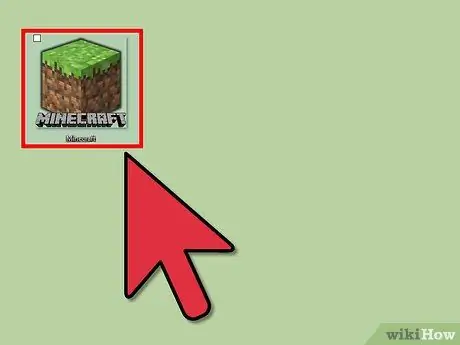
Korak 1. Otvorite Minecraft na računalu
Trenutno Minecraft poslužitelju možete pristupiti samo s računala.
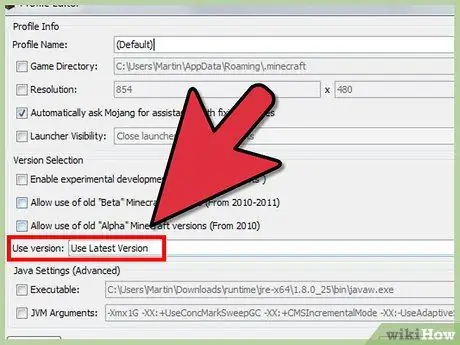
Korak 2. Ažurirajte Minecraft na najnoviju verziju
Da biste provjerili imate li najnoviju verziju Minecrafta, provjerite donju lijevu stranu izbornika Minecraft pri prvom otvaranju igre. Pritisnite Uredi profil i potražite opciju "Koristi verziju" na skočnom izborniku, a zatim odaberite Koristi najnoviju verziju s padajuće trake pored nje.
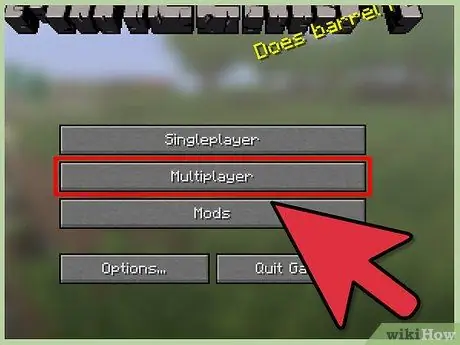
Korak 3. Otvorite izbornik za više igrača (“Multiplayer”)
Idite na profil, a zatim na glavnom izborniku odaberite Multiplayer.
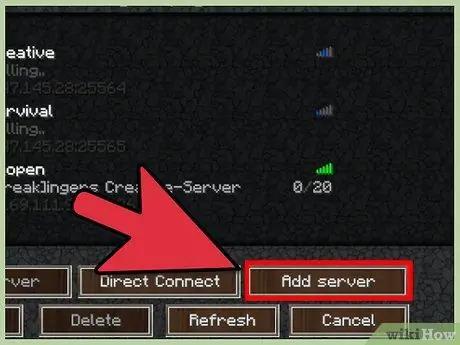
Korak 4. Pritisnite gumb "Dodaj poslužitelj"
Računalo mora biti spojeno na internet da bi se slijedio ovaj korak.
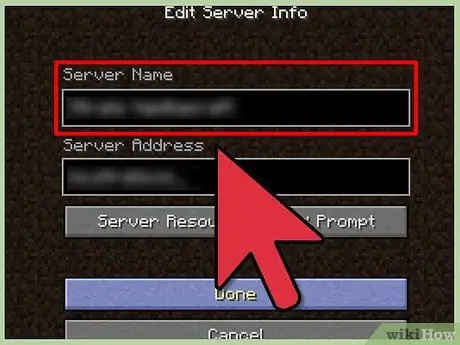
Korak 5. U polje za naziv poslužitelja upišite Mineplex
Zapravo možete unijeti bilo koje ime u polje "Naziv poslužitelja". Međutim, preporučuje se korištenje naziva "Mineplex" kako biste ga lako pronašli na popisu poslužitelja ako jednog dana želite dodati nove poslužitelje.
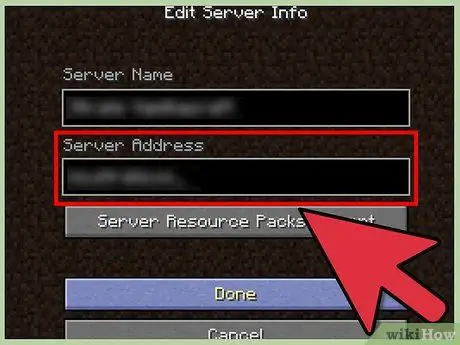
Korak 6. Unesite adresu poslužitelja
Postoje dvije adrese poslužitelja Mineplex. Odaberite najbližu adresu iz zemlje podrijetla/prebivališta:
- Upišite " US.mineplex.com ”Ako živite u/ako ste bliže Sjedinjenim Državama.
- Upišite " EU.mineplex.com ”Ako živite u/bliže ste Europi.
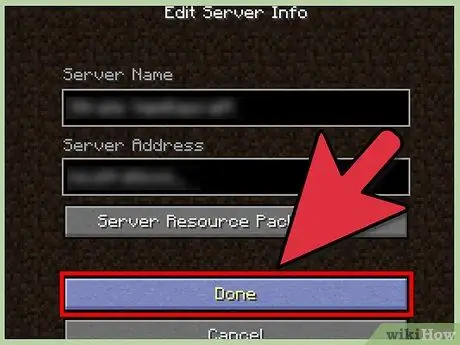
Korak 7. Pritisnite “Gotovo”
Novi poslužitelj bit će prikazan na popisu. Slika bannera obično ima oznaku "Mineplex igre".
- Ako postoji prazno polje s porukom "ne može riješiti naziv hosta", pokušajte ponovno unijeti podatke o poslužitelju i provjerite jeste li ispravno upisali adresu poslužitelja.
- Ako stupac s oznakom "ne može se povezati sa poslužiteljem", vaša internetska mreža možda ima problema. Ako ste na WiFi mreži, povežite računalo s internetom putem etherneta ili jednostavno pokušajte ponovno povezati Minecraft s poslužiteljem.
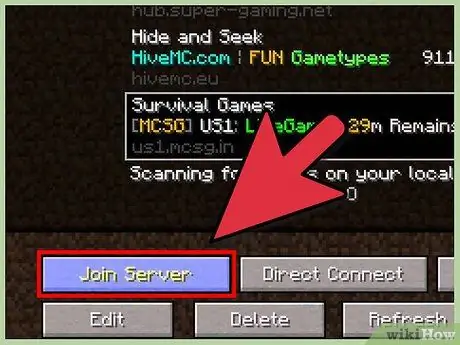
Korak 8. Pridružite se poslužitelju
Kliknite na Mineplex poslužitelj i odaberite Pridruži se poslužitelju. Nakon toga ćete odmah stići u svijet Mineplexa!






